Применение цветов к строкам Итого по Итого уровню в Microsoft Excel 2010
В этой статье мы узнаем, как применить цвета к строкам промежуточных итогов в соответствии с уровнем промежуточных итогов в Microsoft Excel 2010.
Промежуточный итог: — этот параметр используется для быстрого вычисления строк связанных данных путем вставки промежуточных итогов и итогов.
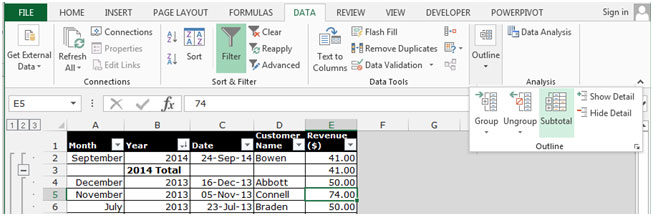
Перед применением цветов к строкам промежуточных итогов в соответствии с уровнем промежуточных итогов мы создаем промежуточный итог в данных.
Давайте рассмотрим пример, чтобы понять, как мы применяем цвета к строкам промежуточных итогов в соответствии с уровнем промежуточных итогов.
У нас есть данные в диапазоне A1: E18, где столбец A содержит месяц, столбец B содержит год, столбец C содержит дату, столбец D содержит имена клиентов, а столбец E содержит доход ($).
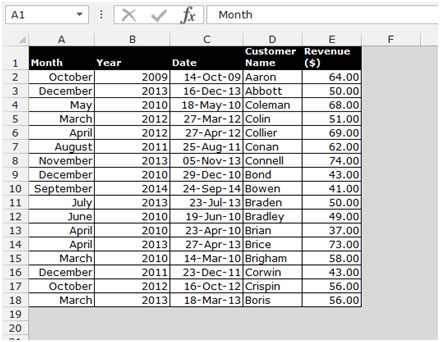
Выполните следующие шаги: — * Сортировка данных по году, от самых новых к самым старым.
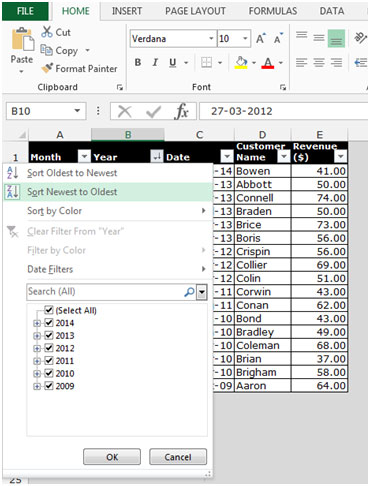
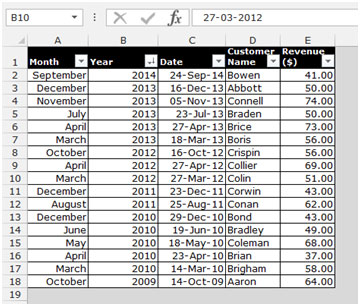
Чтобы применить цвета к строкам промежуточных итогов в соответствии с уровнем промежуточных итогов, выполните следующие шаги: — Используя 2 метода: — {пусто} 1. Изменяя стиль.
-
Условным форматированием.
Изменение стилей: —
Выберите данные, нажав клавишу Ctrl + Shift + на клавиатуре.
-
Перейдите на вкладку «Данные» и нажмите кнопку со стрелкой в нижнем правом углу.
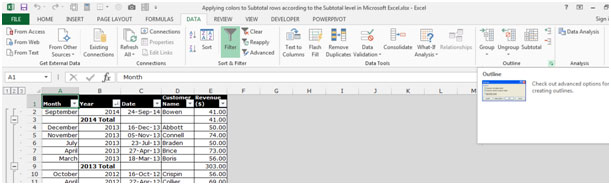
-
Появится диалоговое окно настроек.
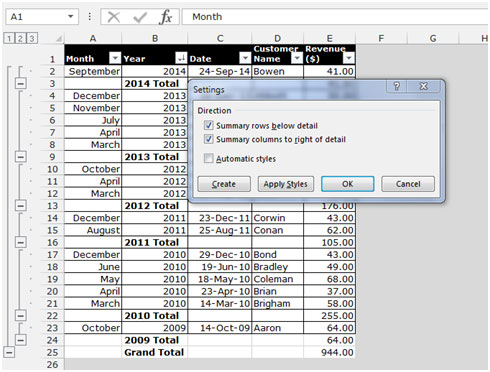
-
Нажмите «Применить стили», а затем нажмите «ОК».
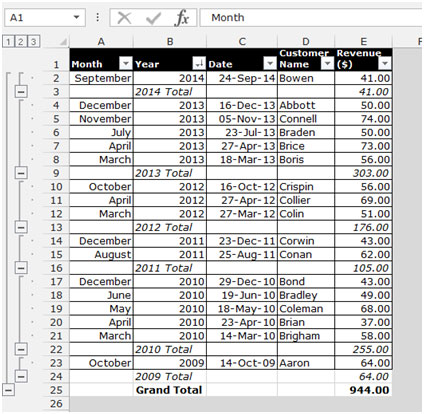
Условное форматирование: — Выберите ячейку A1, нажмите Ctrl + и выберите таблицу данных.
-
В меню «Формат» выберите «Условное форматирование».
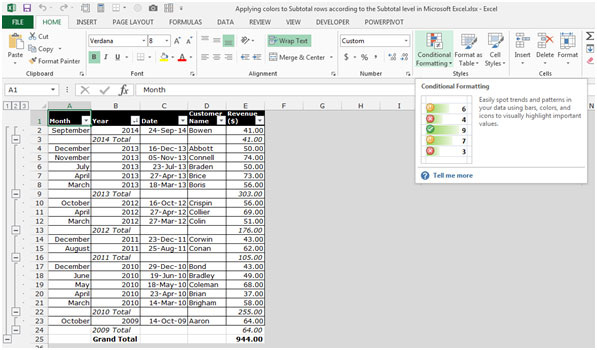
-
В первом аргументе выберите Formula Is.
-
В поле формулы введите формулу = ISBLANK ($ D1).
-
Щелкните Форматировать и выберите желаемое форматирование.
-
Щелкните ОК.
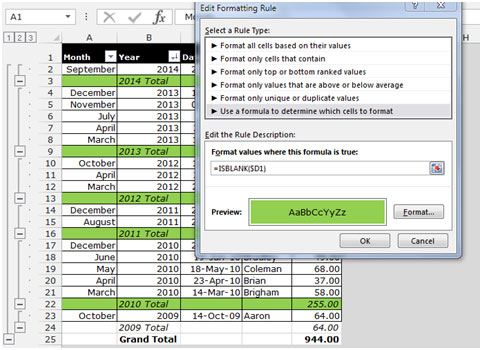

Таким образом мы можем применять цвета к строкам промежуточных итогов в соответствии с уровнем промежуточных итогов в Microsoft Excel.